Rumah >masalah biasa >Cara membuat senarai tersuai dalam Excel
Cara membuat senarai tersuai dalam Excel
- WBOYWBOYWBOYWBOYWBOYWBOYWBOYWBOYWBOYWBOYWBOYWBOYWBke hadapan
- 2023-04-25 15:58:076507semak imbas
Senarai ialah koleksi item di bawah kategori tertentu. Excel mempunyai empat senarai terbina dalam seperti singkatan bulan, nama penuh bulan, singkatan hari dalam minggu dan nama penuh minggu. Dalam sesetengah kes, senarai terbina dalam yang tersedia tidak mencukupi. Excel membolehkan kami membuat senarai kami sendiri mengikut keperluan kami, dipanggil senarai tersuai. Anda boleh menaip butiran sel dan menyeret secara mendatar atau menegak untuk memastikan siri diisi secara automatik. Anda juga boleh mengimport senarai tersuai merentas berbilang buku kerja atau lembaran kerja. Berikut ialah langkah untuk membuat senarai tersuai dalam Excel.
Kaedah Pertama: Buat Senarai Tersuai
Langkah 1: Buka MS Excel dengan menaip Excel dalam ruang carian di sudut kiri.
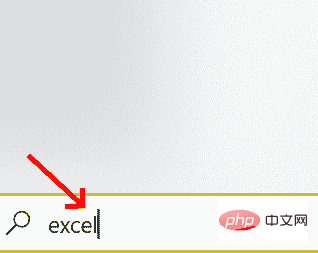
Langkah 2: Klik dua kali Excel untuk membukanya.
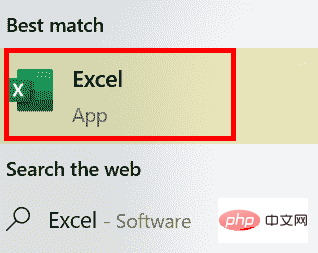
Langkah 3: Klik Fail.
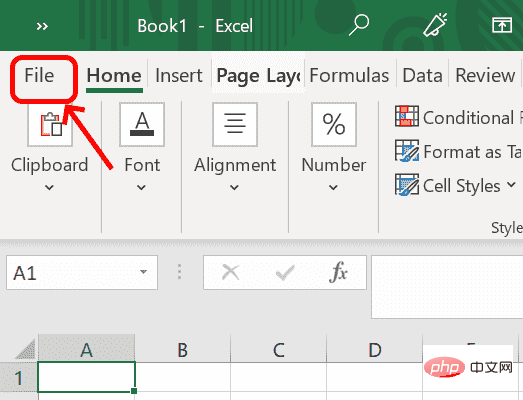
Langkah 4: Pergi ke Pilihan
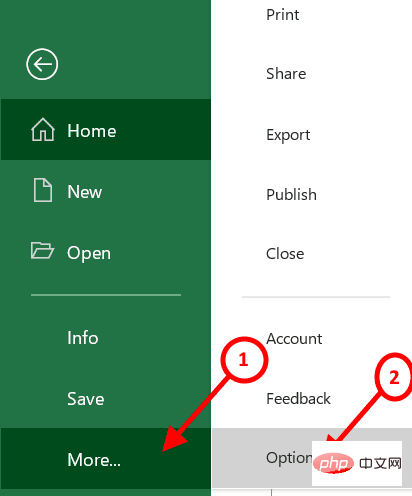
Langkah 5: Dalam Excel Options, imbas ke Lanjutan dan cari bahagian Umum .
Langkah 6: Dalam bahagian Umum, kita perlu mencipta senarai kita sendiri dengan mengklik Edit Senarai Tersuai .
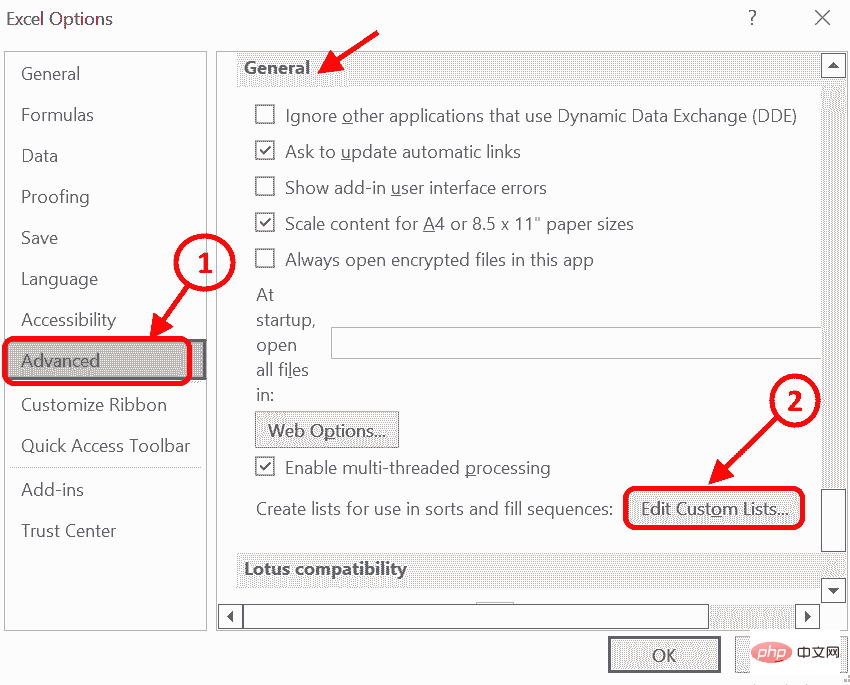
Langkah 7: Selepas mengklik butang "Edit Senarai Tersuai", skrin "Senarai Tersuai" akan dibuka, anda boleh menambah senarai mengikut keperluan.
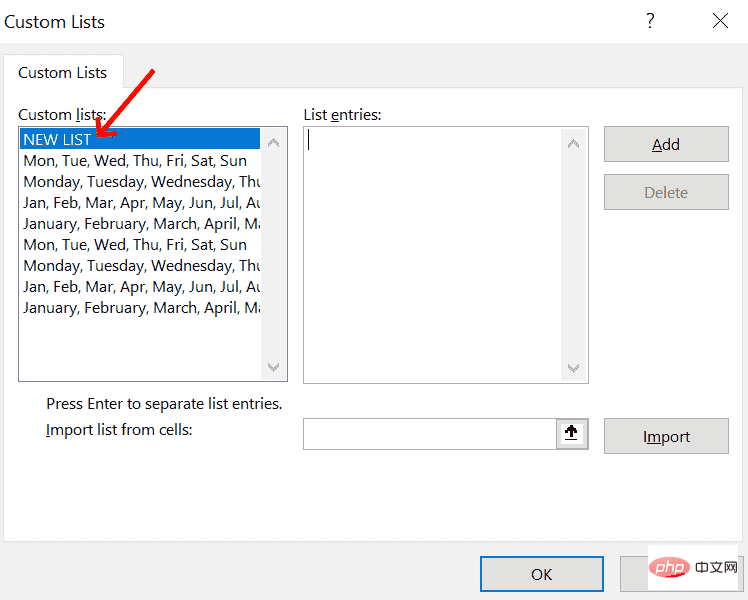
Langkah 8: Klik Senarai Baharu dan tulis senarai ke dalam kotak Entri Senarai . Item senarai boleh dipisahkan dengan koma atau dengan menekan kekunci Enter. Setelah anda melengkapkan entri senarai anda, klik Tambah.
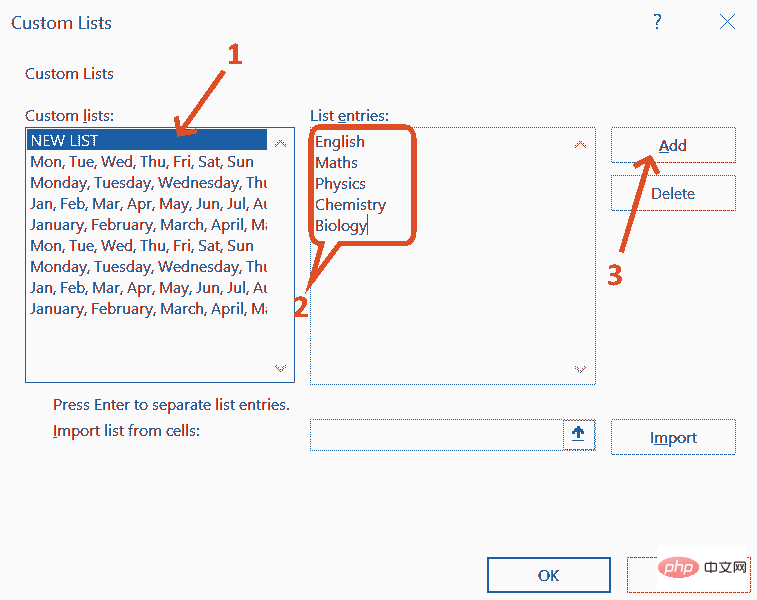
Langkah 9: Selepas mengklik Tambah, entri senarai akan ditambahkan pada kotak senarai tersuai. Klik OK.
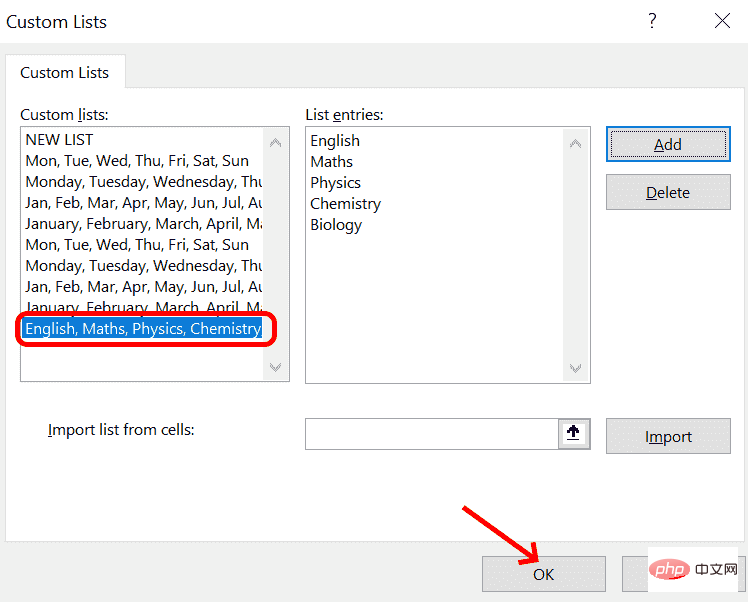
Langkah 10: Kini senarai tersuai ditambahkan pada lembaran kerja Excel. Anda hanya masukkan perkataan pertama dalam senarai (iaitu bahasa Inggeris mengikut contoh dalam senarai tersuai di atas) dan seret pemegang isian untuk melengkapkan senarai.
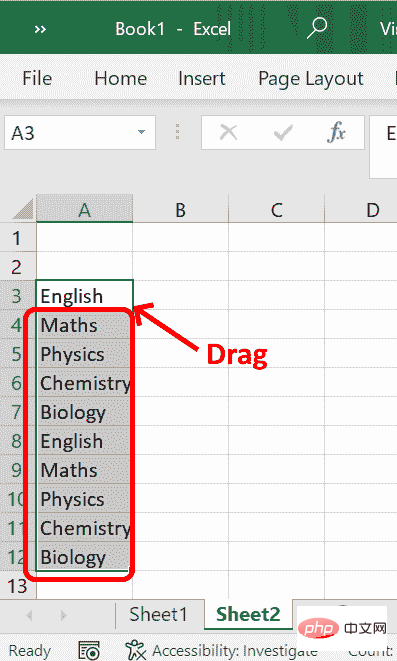
Taip perkataan pertama dalam sel dan seret secara mendatar atau menegak untuk mengisi baris atau lajur secara automatik.
Kaedah 2: Cara mengimport senarai item daripada lembaran kerja ke dalam senarai tersuai
Senarai tersuai boleh dibuat daripada butiran dalam hamparan, yang kemudiannya boleh diimport seperti berikut
Jika anda sudah mempunyai sejumlah besar item dalam hamparan anda, anda boleh menggunakan ciri import untuk membuat senarai tersuai baharu. Senarai yang dibuat boleh digunakan semula di mana-mana tanpa perlu memasukkan semula senarai item.
Langkah 1: Untuk membuka skrin Senarai Tersuai, pergi ke Pilihan dan pilih Lanjutan. Dalam bahagian Umum, klik Edit Senarai Tersuai.
Langkah 2: Masukkan julat sel senarai yang mesti diimport dalam kotak "Import senarai daripada sel ". Jika anda tidak dapat memberikan butiran julat sel, anda boleh menggunakan kursor anda untuk menyeret senarai sel untuk mendapatkan butiran julat yang mesti diisi secara automatik.
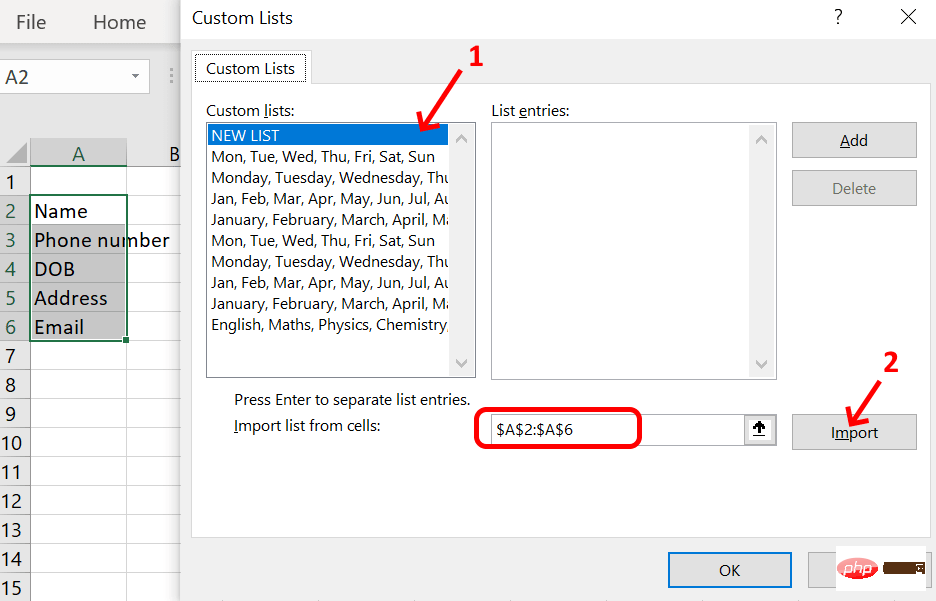
Dalam contoh di atas, julat sel ialah lajur A dan baris bermula dari 2 hingga 6, jadi ia dinyatakan sebagai $A$2:$A$6.
Langkah 3: Klik Import
Langkah 4: Selepas import selesai, kita boleh Lihat maklumat terperinci dalam Senarai Entri.
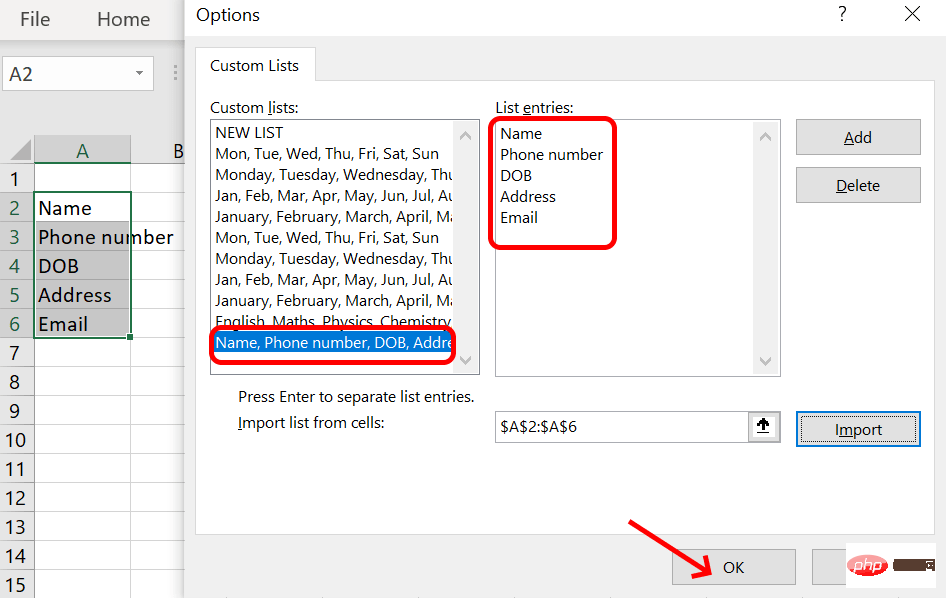
Langkah 5: Kini senarai tersuai dibuat. Anda boleh menggunakannya di mana sahaja anda memerlukannya.
Langkah 6: Anda boleh menaip butiran sel pertama dan seret secara menegak untuk autoisi ke dalam lajur.
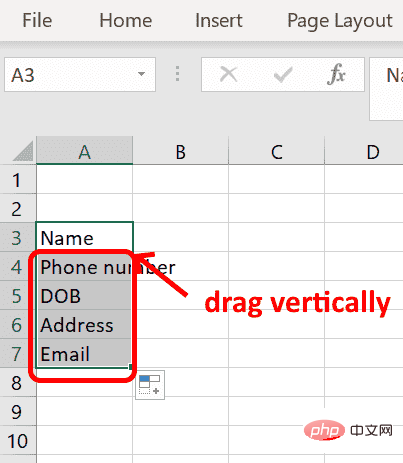
Langkah 7: Jika anda ingin mengisi sel baris demi baris, seret secara mendatar.
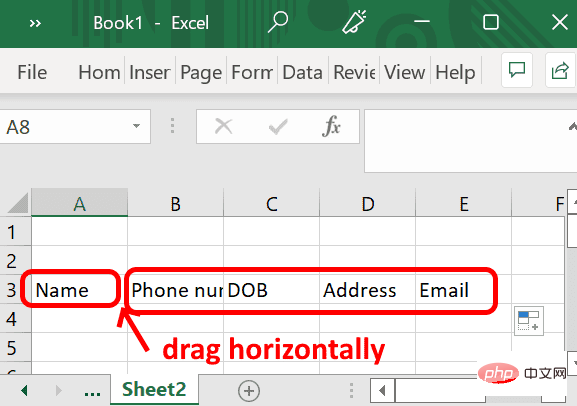
Kaedah 3: Edit atau padam senarai tersuai
Jika terdapat sebarang perubahan dalam senarai sedia ada, seperti penambahan atau pemadaman, sila klik daripada Pilih dalam kotak Define List dan buat perubahan dalam Entri Senarai dan klik Tambah . Dengan melakukan ini, kami tidak membuat senarai baharu, hanya mengemas kini senarai sedia ada.
Dalam contoh, kami memadamkan 2 item daripada entri senarai.
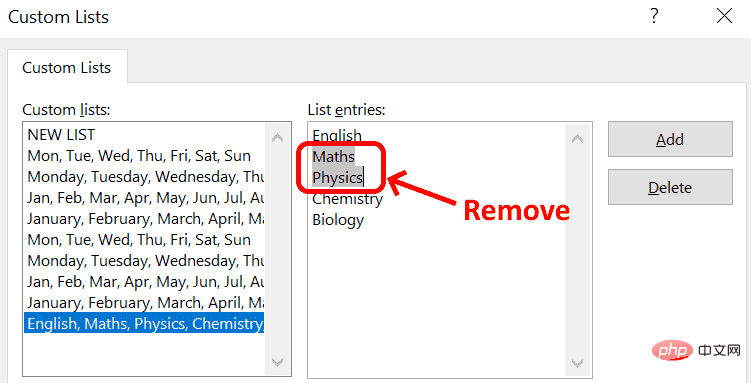
Selepas mengalih keluar masukan yang tidak diingini, klik Tambah untuk mengemas kini senarai.
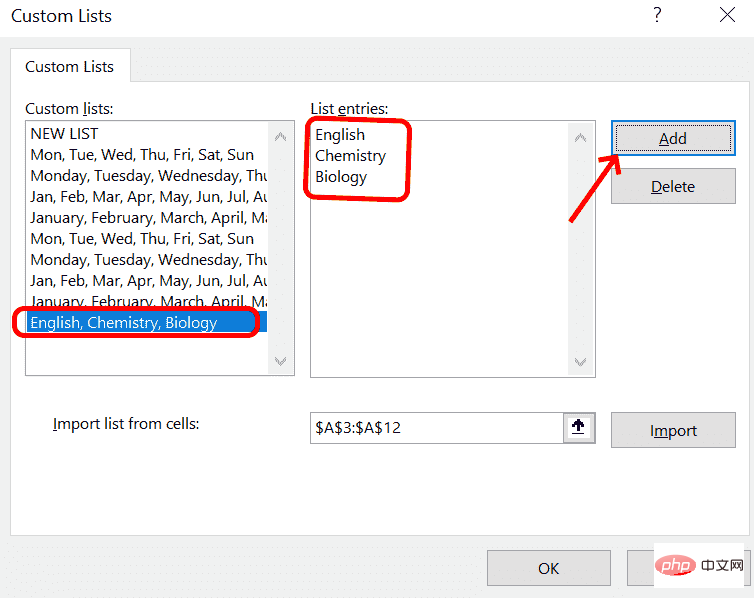
Apabila senarai tersuai dikemas kini, autolengkap akan dikemas kini dengan sewajarnya.
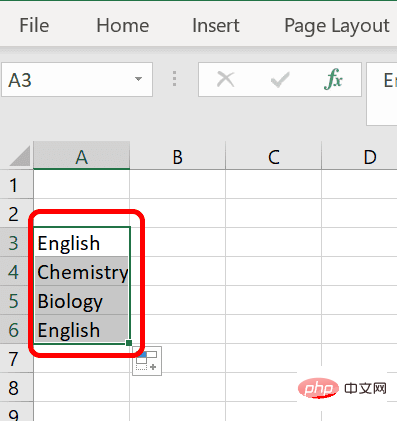
Lakukan pemadaman keseluruhan senarai dengan memilih daripada kotak senarai tersuai dan mengklik Padam.
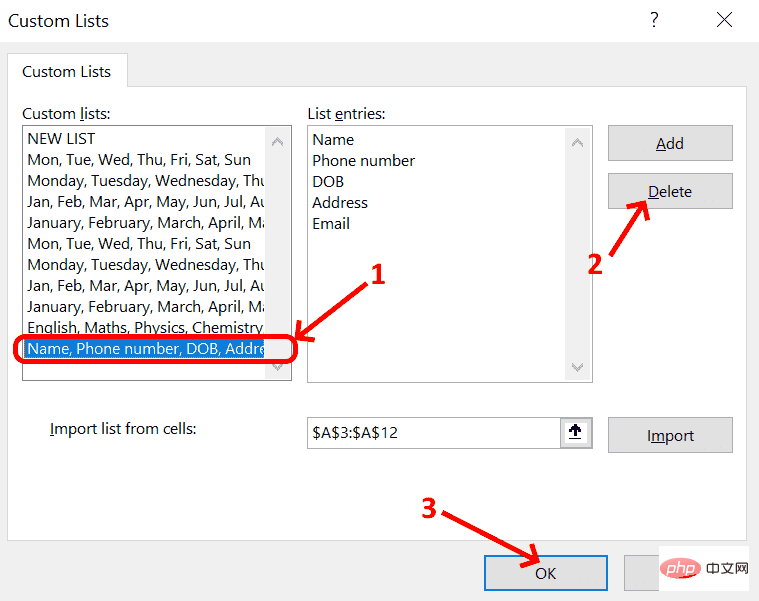
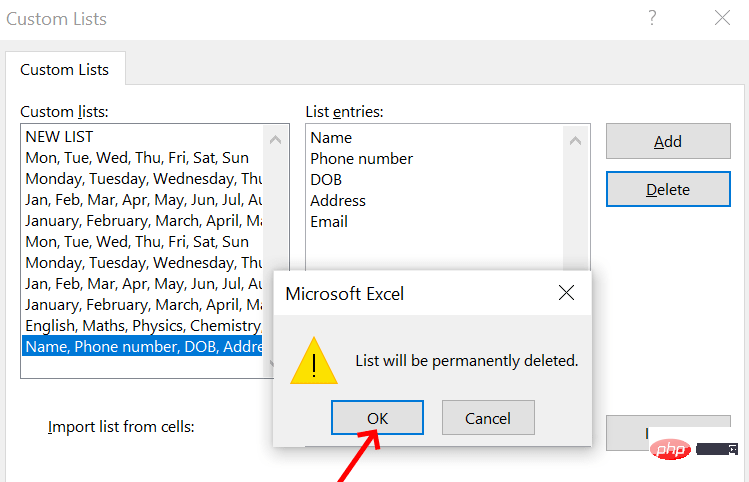
Atas ialah kandungan terperinci Cara membuat senarai tersuai dalam Excel. Untuk maklumat lanjut, sila ikut artikel berkaitan lain di laman web China PHP!

